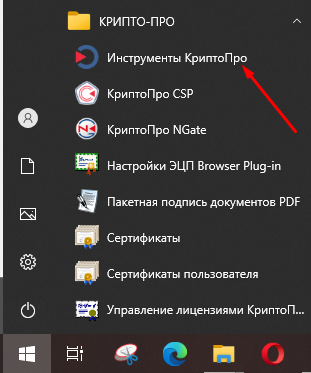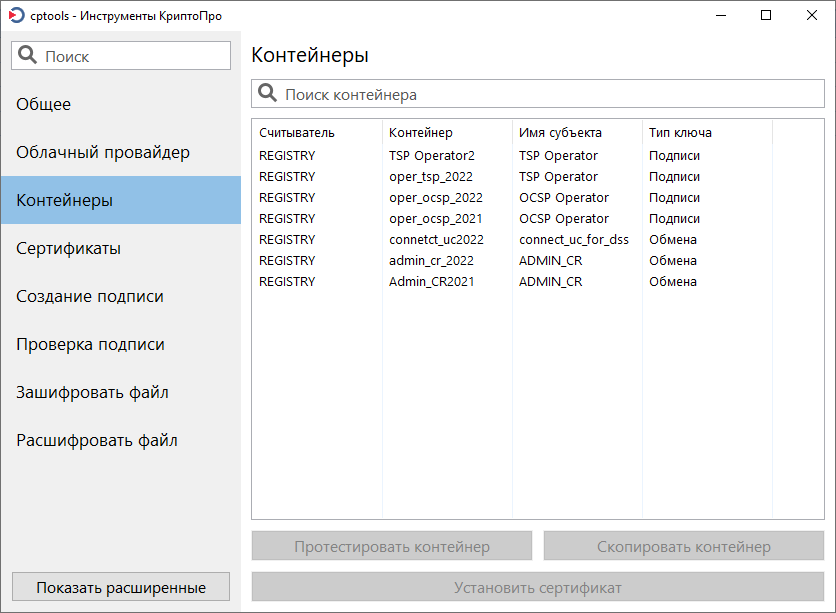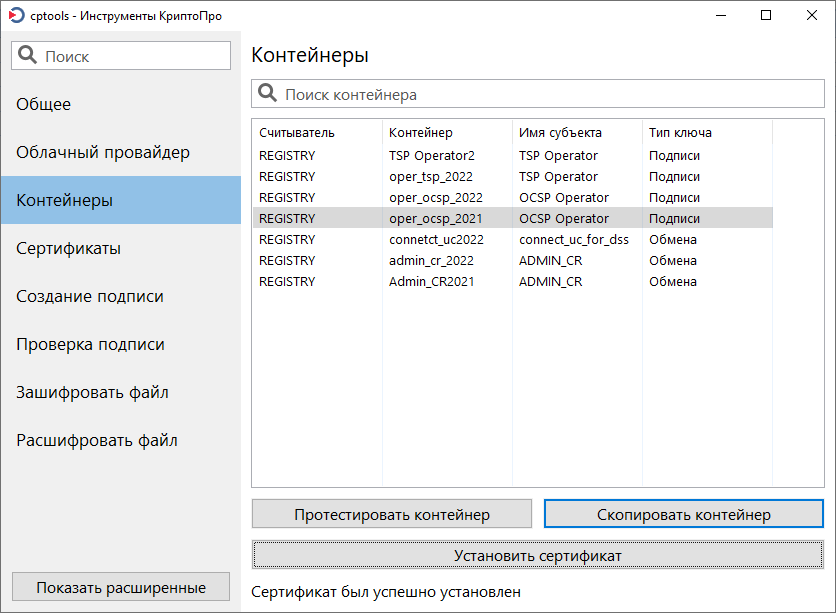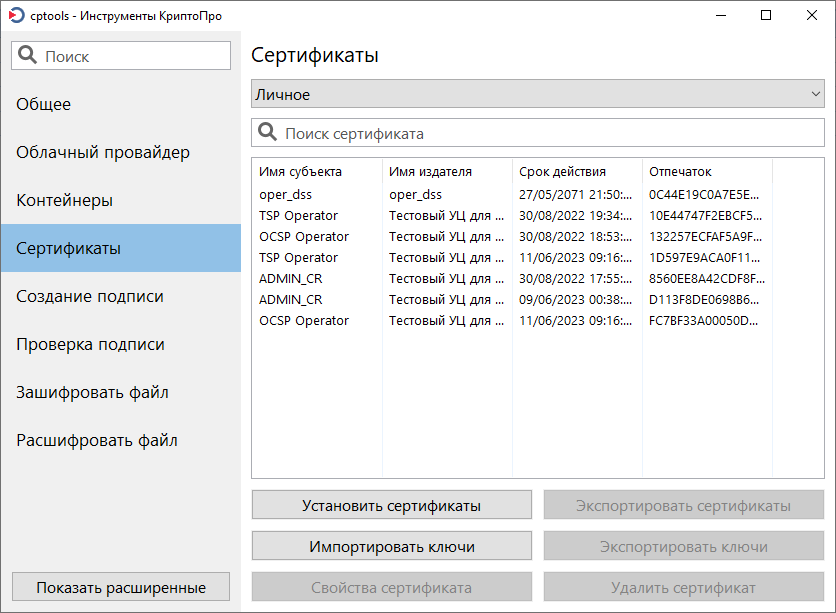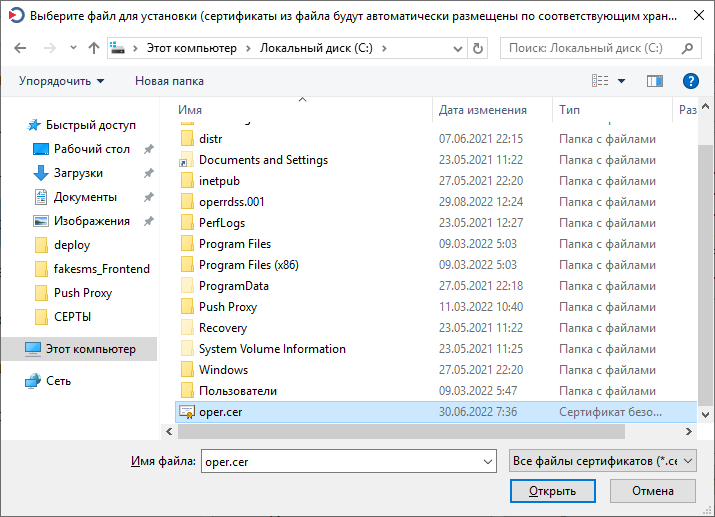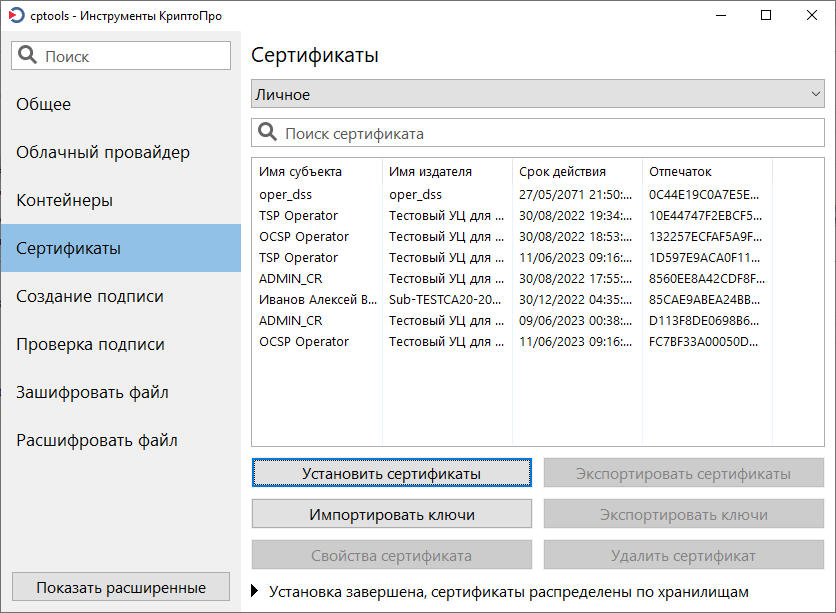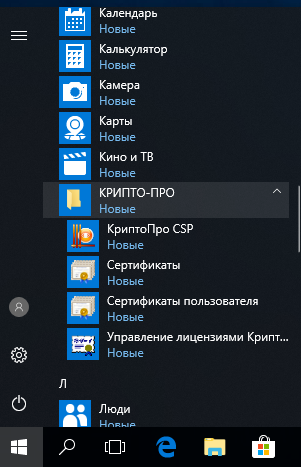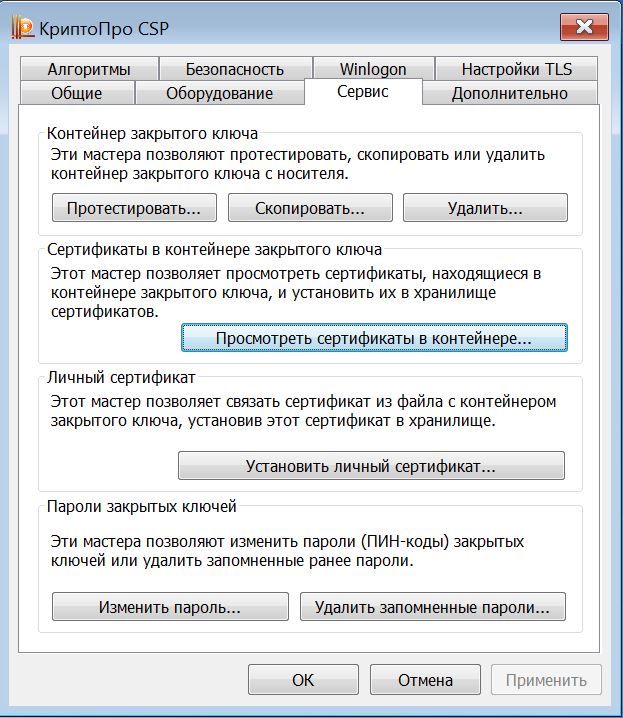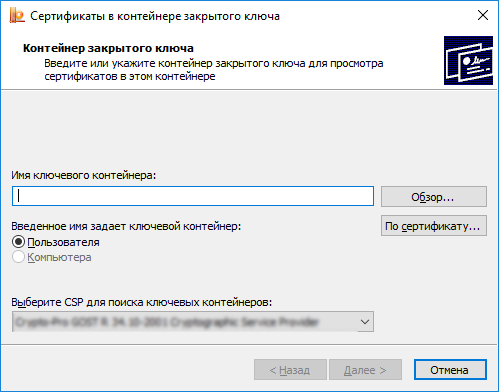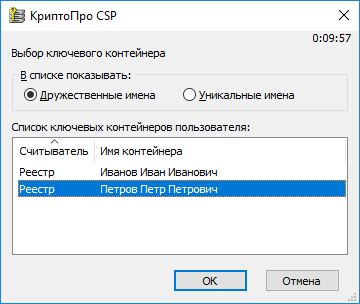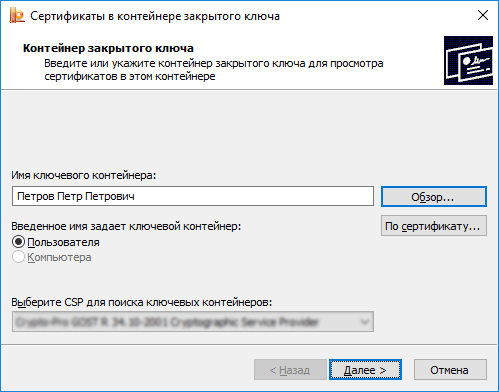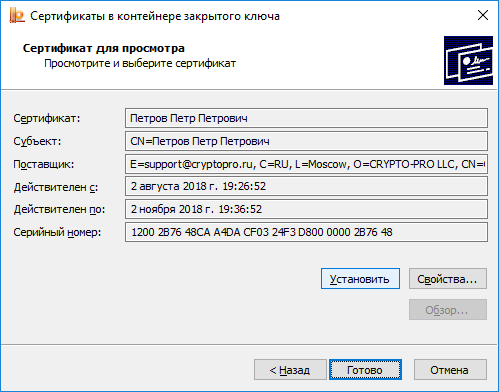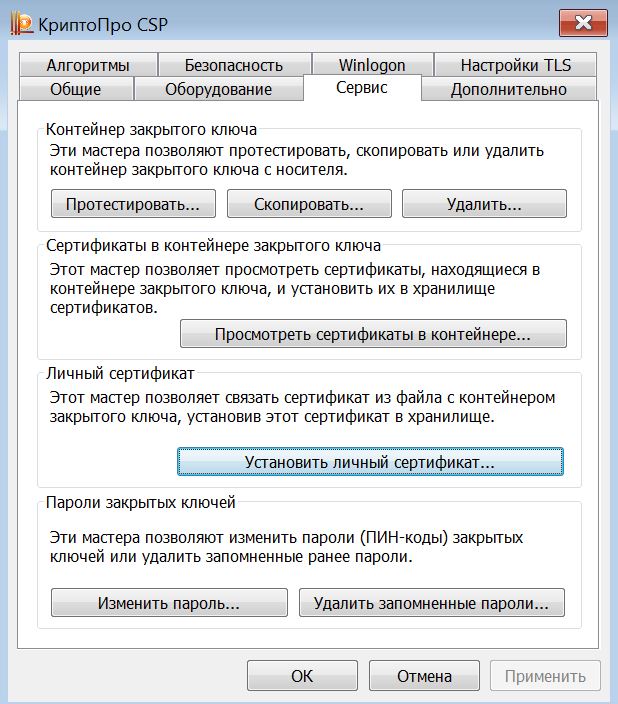|
Как установить сертификат в хранилище Личное с привязкой к закрытому ключу
Опубликовано Илья Харченко on 2018-08-06 09:42
|
|
|
В статье представлены несколько способов установки (перепривязки) личного сертификата. Для КриптоПро CSP 5.0 (Windows, Mac, Linux): Для КриптоПро CSP 4.0 (Windows): ℹ️Наиболее вероятно, что Удостоверяющий Центр записал ваш сертификат в контейнер и вам подходит этот вариант: Если сертификат записан в контейнер закрытого ключа (КриптоПро CSP 5.0, любая ОС)Откройте Пуск - Все программы - КРИПТО-ПРО - Инструменты КриптоПро (или запустите "Инструменты КриптоПро" из меню программ вашей ОС)
Перейдите на вкладку Контейнеры
Выберите контейнер закрытого ключа, нажмите «Установить сертификат». ℹ️ Если вы не можете определить нужный контейнер, выберите какой-нибудь и нажмите "Протестировать контейнер". В результатах тестирования будут даты, они помогут сориентироваться.
ℹ️Если для выбранного Вами контейнера данная кнопка не активна, значит сертификата нет в контейнере. Если Удостоверяющий Центр предоставил его как файл, используте эту инструкцию. В случае успеха Вы увидите внизу сообщение «Сертификат был успешно установлен»
Установка завершена.
Установка с использованием файла сертификата .cer (КриптоПро CSP 5.0, любая ОС)Откройте Пуск - Все программы - КРИПТО-ПРО - Инструменты КриптоПро (или запустите "Инструменты КриптоПро" из меню программ вашей ОС)
Перейдите на вкладку Сертификаты
Нажмите на кнопку «Установить сертификаты» выберите файл сертификата, нажмите Открыть.
После этого появиться сообщение об успешной установке
Рекомендуется нажать на это информационное сообщение и, если в раскрывшемся окне написано, что сертификат установлен в хранилище Личное, значит установка прошла успешно. ℹ️Если сертификат был установлен в хранилище отличное от Личное, то для него не был найден соответствующий контейнер. Подключите носитель с необходимым контейнером, после чего повторите установку.
Установка из контейнера (КриптоПро CSP 4.0, Windows)Откройте Пуск-Все программы-КРИПТО-ПРО-КриптоПро CSP.
Перейдите на вкладку Сервис.
Нажмите - Просмотреть сертификаты в контейнере... В открывшемся окне нажмите Обзор...
В открывшемся окне выберите контейнер закрытого ключа, нажмите ОК. Важно: Не надо менять значения в пункте "Выберите CSP для поиска ключевых контейнеров" Вне зависимости от значения, оставляем то что выбралось по умолчанию Нажмите Далее. Нажмите кнопку "Установить", нажмите "ОК" (или, если сертификат уже присутствовал в хранилище, согласитесь на замену, нажав Да). Нажмите Готово. Установка завершена.
Установка с использованием файла сертификата .cer (КриптоПро CSP 4.0, Windows)Зайдите Пуск-Все программы-КРИПТО-ПРО-КриптоПро CSP. Перейдите на вкладку Сервис.
Нажмите - Установить личный сертификат... Нажмите Обзор и выберите файл сертификата, нажмите Открыть. Затем нажмите Далее. Если хотите найти контейнер автоматически, то поставьте галочку Найти контейнер автоматически. При установке этой галочки КриптоПро CSP автоматически найдет контейнер, сответствующий сертификату. Если Вы хотите выбрать контейнер вручную, то нажмите Обзор-Выберите соответствующий контейнер из списка-Нажмите ОК. Важно: Не надо менять значения в пункте "Выберите CSP для поиска ключевых контейнеров" Вне зависимости от значения, оставляем то что выбралось по умолчанию
Нажмите Далее, нажмите Готово (если сертификат уже присутствовал в хранилище, согласитесь на замену, нажав Да). Установка завершена.
| |
|
|